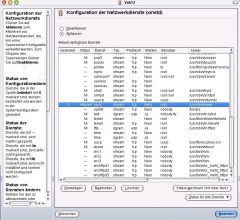SWAT: Unterschied zwischen den Versionen
Yehudi (Diskussion | Beiträge) K (Installation und Konfiguration von SWAT, sowie vom Client wurde nach Installation und Konfiguration von SWAT verschoben: Sonderzeichen und zu lang) |
Yehudi (Diskussion | Beiträge) (10 3) |
||
| (26 dazwischenliegende Versionen von 3 Benutzern werden nicht angezeigt) | |||
| Zeile 1: | Zeile 1: | ||
| − | Autor: Yehudi | + | {{Infobox_Software| |
| + | Name= SWAT<br />[[Bild:Samba.png]] | ||
| + | |Screenshot= [[Bild:SWAT.jpg|240px]] | ||
| + | |Beschreibung= SWAT auf SUSE Linux 10.0 mit [[OSX Desktop]] | ||
| + | |Hersteller= [http://us1.samba.org/samba/team/ Samba-Team] | ||
| + | |AktuelleVersion= | ||
| + | |AktuelleVersionFreigabeDatum= | ||
| + | |Betriebssystem= Linux, OS X, | ||
| + | |Kategorie= [[Samba]] | ||
| + | |Lizenz= [[GNU General Public License]] | ||
| + | |Deutsch= nein | ||
| + | |Website= [http://samba.org/ Offizielle Seite] / [http://samba.sernet.de/ Deutsche Seite] | ||
| + | }} | ||
| + | Autor: [http://www.linux-club.de/faq/Benutzer:Yehudi Yehudi] | ||
| + | {{Box Test|| | ||
| + | * [[openSUSE]] 10.3 | ||
| + | * [[openSUSE]] 10.2 | ||
| + | * SUSE Linux 10.0 | ||
| + | * SUSE Linux 9.3 | ||
| + | * SUSE Linux 9.2 | ||
| + | * SUSE Linux 9.1 | ||
| + | * SUSE Linux 9.0 | ||
| + | }} | ||
Da SWAT das Tool ist mit dem selbst ein Anfänger recht schnell seine Samba Konfiguration einstellen kann dient die folgende Beschreibung. | Da SWAT das Tool ist mit dem selbst ein Anfänger recht schnell seine Samba Konfiguration einstellen kann dient die folgende Beschreibung. | ||
| − | Wenn Du | + | |
| − | (xinetd muss natürlich unter System > Runleveleditor > Expertenmodus in 3 und 5 aktiviert sein) | + | == xinetd == |
| + | [[Bild:YaST2 xinetd swat.jpg|thumb|240px|left]] | ||
| + | Wenn Du eine [[openSUSE]] Linux Distribution hast, gehst Du in [[YaST]] > Netzwerkdienste > Netzwerkdienste ([[xinetd]])Ampel anwählen > Dienste aktivieren, und SWAT anwählen. | ||
| + | (xinetd muss natürlich unter System > [[Runleveleditor]] > Expertenmodus in 3 und 5 aktiviert sein) | ||
| + | |||
| + | == Browser == | ||
Im Browser der Wahl kann SWAT über http://localhost:901 oder http://127.0.0.1:901 erreicht werden. Beim Start wird nach Benutzer und Passwort gefragt. In der Default Einstellung sind hier „root“ als Benutzer und das rootpasswort anzugeben. (selbstredend ohne Gänsefüßchen) | Im Browser der Wahl kann SWAT über http://localhost:901 oder http://127.0.0.1:901 erreicht werden. Beim Start wird nach Benutzer und Passwort gefragt. In der Default Einstellung sind hier „root“ als Benutzer und das rootpasswort anzugeben. (selbstredend ohne Gänsefüßchen) | ||
| Zeile 10: | Zeile 37: | ||
Sollte SWAT nicht starten, dann ist es wahrscheinlich, dass der xinetd nicht gestartet ist. Das lässt sich mit rcxinetd status erfragen, und mit rcxinetd start starten. | Sollte SWAT nicht starten, dann ist es wahrscheinlich, dass der xinetd nicht gestartet ist. Das lässt sich mit rcxinetd status erfragen, und mit rcxinetd start starten. | ||
| − | |||
| − | |||
| − | Um auf die Datei /etc/xinetd.d/swat zugreifen zu können kann ein beliebiger Editor verwendet werden. Ich benutze den Midnight Comander. | + | == Aufruf über Clients == |
| + | |||
| + | SWAT lässt sich auch unter /etc/xinetd.d/swat um die Möglichkeit von Clients aufgerufen zu werden erweitern. Dort muss die ip des Netzwerkes angegeben werden, welches auf SWAT zugreifen darf. | ||
| + | Bei mir ist 192.168.3.1 das interne Netz also habe ich 192.168.3.0 angegeben, um von allen internen PCs SWAT aufrufen zu können. | ||
| + | |||
| + | Um auf die Datei /etc/xinetd.d/swat zugreifen zu können, kann ein beliebiger Editor verwendet werden. Ich benutze den Midnight Comander. | ||
Dazu gebe ich in der Konsole als root angemeldet | Dazu gebe ich in der Konsole als root angemeldet | ||
| − | + | ||
mc | mc | ||
ein. Wir scrollen um das Verzeichnis zu erreichen nach oben, und drücken auf die zwei Punkte hintereinander, bis wir uns im obersten Verzeichnis befinden, wo wir /etc/xinetd.d/swat wählen. | ein. Wir scrollen um das Verzeichnis zu erreichen nach oben, und drücken auf die zwei Punkte hintereinander, bis wir uns im obersten Verzeichnis befinden, wo wir /etc/xinetd.d/swat wählen. | ||
| − | + | ||
| − | |||
# SWAT is the Samba Web Administration Tool. | # SWAT is the Samba Web Administration Tool. | ||
service swat | service swat | ||
| Zeile 33: | Zeile 62: | ||
| − | In der Konsole gibt es unter man | + | === Firewalleinstellungen === |
| + | |||
| + | Ist eine Firewall aktiv und soll SWAT vom lokalen und auch von anderen Rechner aufrufbar sein und es besteht vom Server zum Client eine Firewall, so muss Port 901 in Firewall freigeschaltet werden. | ||
| + | |||
| + | z.B. in YAST: | ||
| + | [[YaST]] > Sicherheit und Benutzer > Firewall | ||
| + | |||
| + | In der Konsole gibt es unter man SWAT eine Manpage, die Information über SWAT zur Verfügung stellt. | ||
SWAT stellt acht Hauptpunkte in einer horizontalen Menüleiste da. | SWAT stellt acht Hauptpunkte in einer horizontalen Menüleiste da. | ||
Bei Beginn sind wir auf dem Punkt | Bei Beginn sind wir auf dem Punkt | ||
| − | Diese Beschreibung ist erst mal der Anfang, und wird noch erweitert. | + | |
| + | == Dokumentationen == | ||
| + | |||
| + | Diese Beschreibung ist erst mal der Anfang, und wird noch erweitert. hier können in englischer Sprache zu denunterschiedlichen Punkten Dokumentationen zu Samba gelesen werden. Ganz unten befinden sich vier Bücher, | ||
* Using Samba, 2ed. - by Jay Ts, Robert Eckstein, and David Collier-Brown | * Using Samba, 2ed. - by Jay Ts, Robert Eckstein, and David Collier-Brown | ||
* The Official Samba HOWTO and Reference Guide | * The Official Samba HOWTO and Reference Guide | ||
| Zeile 45: | Zeile 84: | ||
auch in englischer Sprache. Damit die Dokumentation zur Verfügung steht muss sie allerdings installiert sein. | auch in englischer Sprache. Damit die Dokumentation zur Verfügung steht muss sie allerdings installiert sein. | ||
| − | Unter Global werden werden allgemeine Einstellungen an der Sambakonfiguration vorgenommen. | + | |
| − | Im Punkt Shares werden die Freigaben gewählt und erstellt, hier können auch unterschiedliche Optionen eingerichtet werden. Ähnlich betrifft es auch den Punkt Printers mit dem Unterschied, dass hier nicht der Zugriff auf einem Ort der Festplatte, sondern auf einen Drucker | + | == Konfiguration für Samba == |
| − | Unter diesen drei Punkten kann zwischen einfacher und erweiterter Ansicht gewählt werden. | + | |
| − | Wizard ist in sich selbstredend. Wenn gespeicherte Änderungen vorgenommen wurden, muss hier die samba. | + | Unter ''Global'' werden werden allgemeine Einstellungen an der Sambakonfiguration vorgenommen. Nachdem hier Änderungen gemacht wurden müssen diese unter dem Button ''Änderungen speichern'' gespeichert werden. |
| − | Unter Status lassen sich die Sambaaktivitäten beobachten, starten und stoppen. Bei Änderungen kann man hier den Server neu starten. Ist aber überflüssig, da im eingestellten | + | Im Punkt ''Shares'' werden die Freigaben gewählt und erstellt, hier können auch unterschiedliche Optionen eingerichtet werden. Ähnlich betrifft es auch den Punkt ''Printers'' mit dem Unterschied, dass hier nicht der Zugriff auf einem Ort der Festplatte, sondern auf einen Drucker geschieht. Auch hier gilt ''Änderungen speichern'' ist notwendig zum aktivieren eben dieser gemachten Änderungen. |
| + | Unter diesen drei Punkten kann zwischen ''einfacher'' und ''erweiterter Ansicht'' gewählt werden. | ||
| + | ''Wizard'' ist in sich selbstredend. Wenn gespeicherte Änderungen vorgenommen wurden, muss hier die Konfigurationsdatei ''/etc/samba/smb.conf'' neu geschrieben werden. | ||
| + | Unter ''Status'' lassen sich die Sambaaktivitäten beobachten, starten und stoppen. Bei Änderungen kann man hier den Server neu starten. Ist aber überflüssig, da im eingestellten Aktualisierungsintervall die unter ''View'' angezeigte smb.conf angezeigt wird. | ||
Passwort sollte für sich selbstredend sein. | Passwort sollte für sich selbstredend sein. | ||
| − | --[[ | + | == Bei Browseranmeldung beachten == |
| + | |||
| + | * niemals das rootpasswort speichern | ||
| + | * war man vorher als User eingeloggt, muss man sich aus SWAT ausloggen und den Cache leeren. | ||
| + | * sollte ein Userpasswort für SWAT mit dem Konqueror gespeichert sein, so muss kwallet geöffnet und entsprechender Eintrag mit Passwort eliminiert werden. | ||
| + | |||
| + | |||
| + | == Quellen und weiterführende Links== | ||
| + | * [http://www.samba.org Die offizielle Samba-Seite] (englisch) | ||
| + | * [http://samba.sernet.de Die deutsche Samba-Seite] | ||
| + | * [http://www.sambaxp.org Samba eXPerience, jährliche Entwicklerkonferenz] (englisch) | ||
| + | * [http://radiotux.de/interviews/volker_lendecke_samba.mp3 Interview] mit Volker Lendecke (Samba 3 Kernentwickler) von [http://www.radiotux.de/index.php/Hauptseite RadioTux] ([[MP3]], 14,3 [[MB]]) | ||
| + | *[http://www.oreilly.de/german/freebooks/samba2ger/ freies ebook zu Samba auf Deutsch] | ||
| + | *[http://www.64-bit.de/dokumentationen/netzwerk/b/001/25741-inh.htm#TopOfPage "Samba in 21 Tagen"] | ||
| + | ---- | ||
| + | [[Samba|zurück zu Samba]] | ||
[[Category:Samba]] | [[Category:Samba]] | ||
Aktuelle Version vom 17. Oktober 2007, 22:32 Uhr
SWAT
| |
|---|---|
Fehler beim Erstellen des Vorschaubildes: Datei fehlt SWAT auf SUSE Linux 10.0 mit OSX Desktop | |
| Basisdaten | |
| Entwickler: | Samba-Team |
| Aktuelle Version: | |
| letzte Veröffentlichung: | |
| Betriebssystem: | Linux, OS X, |
| Kategorie: | Samba |
| Lizenz: | GNU General Public License |
| Deutschsprachig: | nein |
| Webseite: | Offizielle Seite / Deutsche Seite |
Autor: Yehudi
| Diese Beschreibung wurde mit folgenden Distributionen getestet: |
Da SWAT das Tool ist mit dem selbst ein Anfänger recht schnell seine Samba Konfiguration einstellen kann dient die folgende Beschreibung.
Inhaltsverzeichnis
xinetd
Wenn Du eine openSUSE Linux Distribution hast, gehst Du in YaST > Netzwerkdienste > Netzwerkdienste (xinetd)Ampel anwählen > Dienste aktivieren, und SWAT anwählen. (xinetd muss natürlich unter System > Runleveleditor > Expertenmodus in 3 und 5 aktiviert sein)
Browser
Im Browser der Wahl kann SWAT über http://localhost:901 oder http://127.0.0.1:901 erreicht werden. Beim Start wird nach Benutzer und Passwort gefragt. In der Default Einstellung sind hier „root“ als Benutzer und das rootpasswort anzugeben. (selbstredend ohne Gänsefüßchen)
Sollte SWAT nicht starten, dann ist es wahrscheinlich, dass der xinetd nicht gestartet ist. Das lässt sich mit rcxinetd status erfragen, und mit rcxinetd start starten.
Aufruf über Clients
SWAT lässt sich auch unter /etc/xinetd.d/swat um die Möglichkeit von Clients aufgerufen zu werden erweitern. Dort muss die ip des Netzwerkes angegeben werden, welches auf SWAT zugreifen darf. Bei mir ist 192.168.3.1 das interne Netz also habe ich 192.168.3.0 angegeben, um von allen internen PCs SWAT aufrufen zu können.
Um auf die Datei /etc/xinetd.d/swat zugreifen zu können, kann ein beliebiger Editor verwendet werden. Ich benutze den Midnight Comander. Dazu gebe ich in der Konsole als root angemeldet
mc
ein. Wir scrollen um das Verzeichnis zu erreichen nach oben, und drücken auf die zwei Punkte hintereinander, bis wir uns im obersten Verzeichnis befinden, wo wir /etc/xinetd.d/swat wählen.
# SWAT is the Samba Web Administration Tool.
service swat
{
socket_type = stream
protocol = tcp
wait = no
user = root
server = /usr/sbin/swat
only_from = 127.0.0.1 192.168.3.0 10.0.0.0
log_on_failure += USERID
}
Firewalleinstellungen
Ist eine Firewall aktiv und soll SWAT vom lokalen und auch von anderen Rechner aufrufbar sein und es besteht vom Server zum Client eine Firewall, so muss Port 901 in Firewall freigeschaltet werden.
z.B. in YAST: YaST > Sicherheit und Benutzer > Firewall
In der Konsole gibt es unter man SWAT eine Manpage, die Information über SWAT zur Verfügung stellt.
SWAT stellt acht Hauptpunkte in einer horizontalen Menüleiste da. Bei Beginn sind wir auf dem Punkt
Dokumentationen
Diese Beschreibung ist erst mal der Anfang, und wird noch erweitert. hier können in englischer Sprache zu denunterschiedlichen Punkten Dokumentationen zu Samba gelesen werden. Ganz unten befinden sich vier Bücher,
- Using Samba, 2ed. - by Jay Ts, Robert Eckstein, and David Collier-Brown
- The Official Samba HOWTO and Reference Guide
- Samba 3 by Example
- The Samba Developer Guide
auch in englischer Sprache. Damit die Dokumentation zur Verfügung steht muss sie allerdings installiert sein.
Konfiguration für Samba
Unter Global werden werden allgemeine Einstellungen an der Sambakonfiguration vorgenommen. Nachdem hier Änderungen gemacht wurden müssen diese unter dem Button Änderungen speichern gespeichert werden. Im Punkt Shares werden die Freigaben gewählt und erstellt, hier können auch unterschiedliche Optionen eingerichtet werden. Ähnlich betrifft es auch den Punkt Printers mit dem Unterschied, dass hier nicht der Zugriff auf einem Ort der Festplatte, sondern auf einen Drucker geschieht. Auch hier gilt Änderungen speichern ist notwendig zum aktivieren eben dieser gemachten Änderungen. Unter diesen drei Punkten kann zwischen einfacher und erweiterter Ansicht gewählt werden. Wizard ist in sich selbstredend. Wenn gespeicherte Änderungen vorgenommen wurden, muss hier die Konfigurationsdatei /etc/samba/smb.conf neu geschrieben werden. Unter Status lassen sich die Sambaaktivitäten beobachten, starten und stoppen. Bei Änderungen kann man hier den Server neu starten. Ist aber überflüssig, da im eingestellten Aktualisierungsintervall die unter View angezeigte smb.conf angezeigt wird. Passwort sollte für sich selbstredend sein.
Bei Browseranmeldung beachten
- niemals das rootpasswort speichern
- war man vorher als User eingeloggt, muss man sich aus SWAT ausloggen und den Cache leeren.
- sollte ein Userpasswort für SWAT mit dem Konqueror gespeichert sein, so muss kwallet geöffnet und entsprechender Eintrag mit Passwort eliminiert werden.
Quellen und weiterführende Links
- Die offizielle Samba-Seite (englisch)
- Die deutsche Samba-Seite
- Samba eXPerience, jährliche Entwicklerkonferenz (englisch)
- Interview mit Volker Lendecke (Samba 3 Kernentwickler) von RadioTux (MP3, 14,3 MB)
- freies ebook zu Samba auf Deutsch
- "Samba in 21 Tagen"